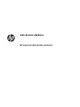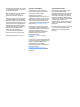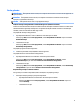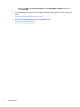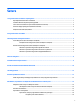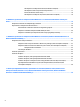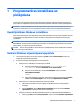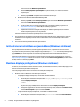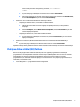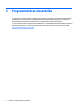Getting started
Varat ievadīt precīzākus atslēgvārdus, piemēram, motīvs vai fons.
— vai —
a. Ar peles labo pogu noklikšķiniet uz darbvirsmas un atlasiet Personalizēt.
b. Paziņojumu apgabalā, kas atrodas uzdevumjoslas labajā malā, atlasiet ikonu Darbību centrs,
atlasiet Visi iestatījumi un pēc tam atlasiet Personalizācija.
●
Windows 8.1 Pro un Windows Embedded 8.1 Industry Pro Retail
◦
Lai pielāgotu sākuma ekrānu, veiciet tālāk norādītās darbības.
a. Sākuma ekrānā norādiet uz ekrāna augšējo vai apakšējo labo stūri, un tiks parādītas
viedpogas.
b. Atlasiet Iestatījumi, atlasiet Mainīt datora iestatījumus, atlasiet Personalizēt un pēc tam
mainiet displeja iestatījumus.
◦
Lai pielāgotu darbvirsmu, veiciet tālāk norādītās darbības.
▲
Ar peles labo pogu noklikšķiniet uz darbvirsmas, atlasiet Personalizēt un pēc tam mainiet
displeja iestatījumus.
●
Windows 7 Professional, Windows Embedded Standard 7 un Windows Embedded POSReady 7
▲
Ar peles labo pogu noklikšķiniet uz Windows darbvirsmas un atlasiet Personalizēt.
Papildinformāciju skatiet graskā kontrollera utilītas tiešsaistes dokumentācijā vai monitora dokumentācijā.
Piekļuve disku attēlu (ISO) failiem
Datorā var būt pieejami disku attēlu faili (ISO faili), kas ietver papildu programmatūras instalācijas
programmatūru. Šie kompaktdisku attēlu faili atrodas mapē C:\SWSetup\ISOs. Katru .iso failu var ierakstīt
kompaktdiskā, lai izveidotu instalācijas kompaktdisku. Ieteicams izveidot šos diskus un instalēt
programmatūru, lai maksimāli izmantotu iespējas, ko nodrošina dators. Ja ir pieejami programmatūras un
attēlu faili, to nosaukumi ir šādi:
●
Vision Diagnostics — programmatūra datora diagnostikai
Piekļuve disku attēlu (ISO) failiem 3